【PS】如何做一款复古感石头字体

来源:站酷 daxiachica翻译 原文链接
最终效果图如下

1.新建一个文件1200*750px,使用“Caribbean”字体写好文字,参考字号为第一行200点,第二行150点。然后复制这两个文字图层-栅格化-合并图层,命名为“合并1”。给“合并1”图层添加20像素的黑色描边,如下图:

2.新建一个空图层,与“合并1”图层合并,命名为“合并”,这样做是为了摆脱图层样式,然后用画笔工具把字母之间的空隙填满。

3.把“混凝土1”素材置入文件,放在上层。使用魔棒工具提取“medieval”这段文字的选区,在选中素材图层的基础上Ctrl+J,提取出一个新图层命名为“M”。

4.选中“M”,调整图层样式。
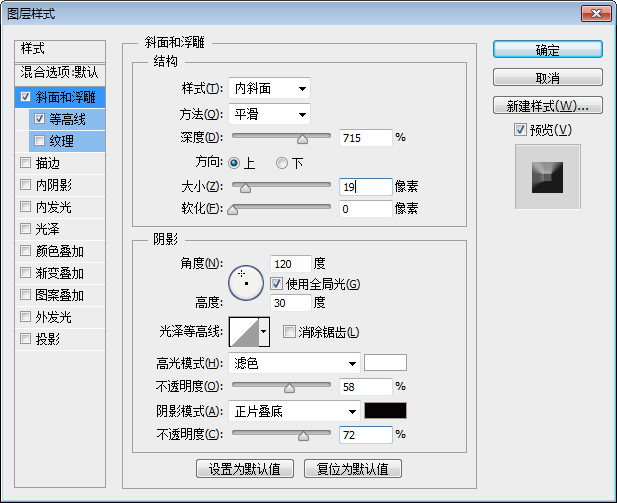
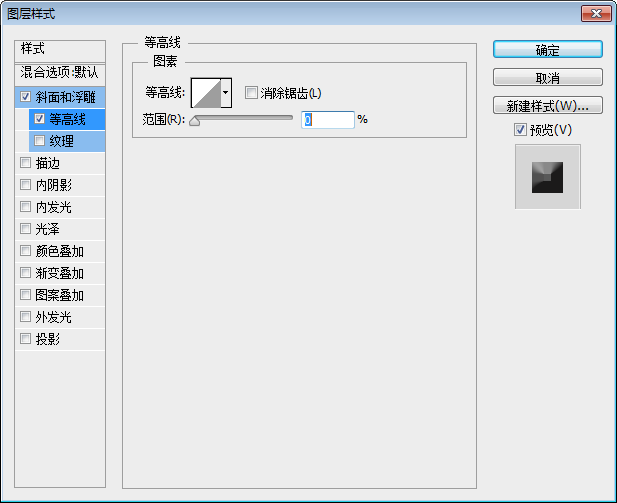
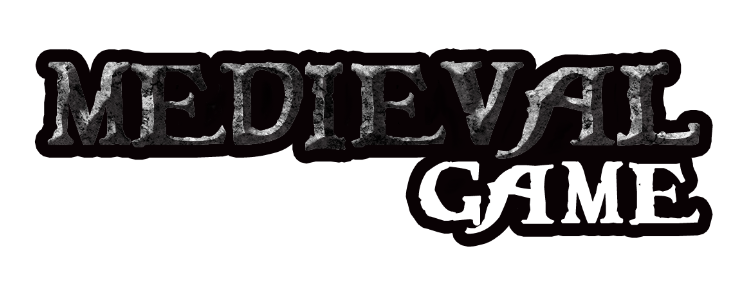
5.为了让斜面更明显些,使用加深和减淡工具微调一下文字的亮面和背光面。

6.将“混凝土2”素材置入文件,对“game”文字图层重复步骤3,图层命名为“G”,达到如下效果。

7.选中“G”,调整图层样式。
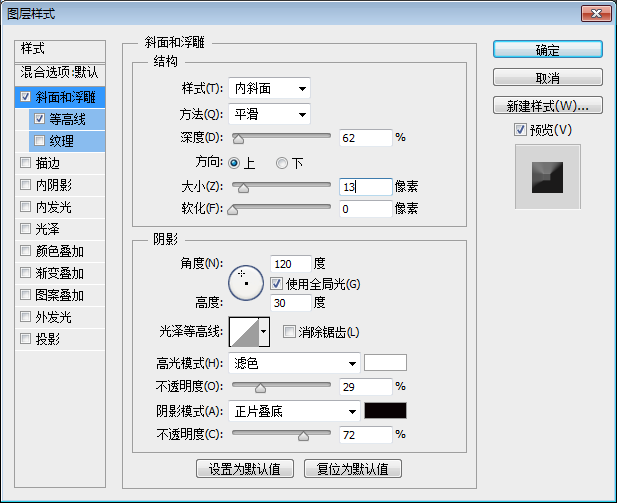


8.选择“合并”图层,调整图层样式,如下。
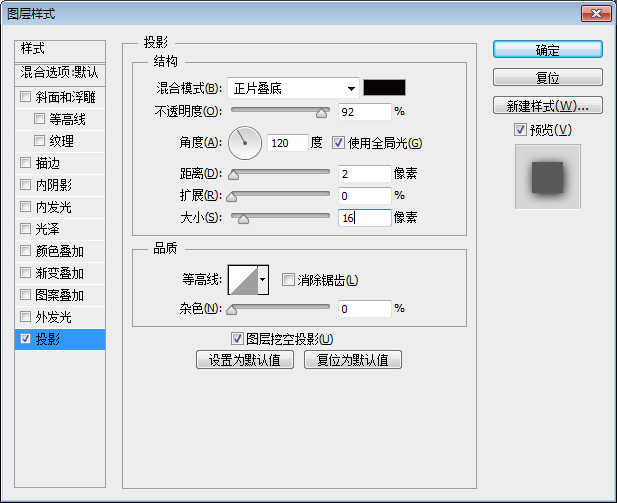

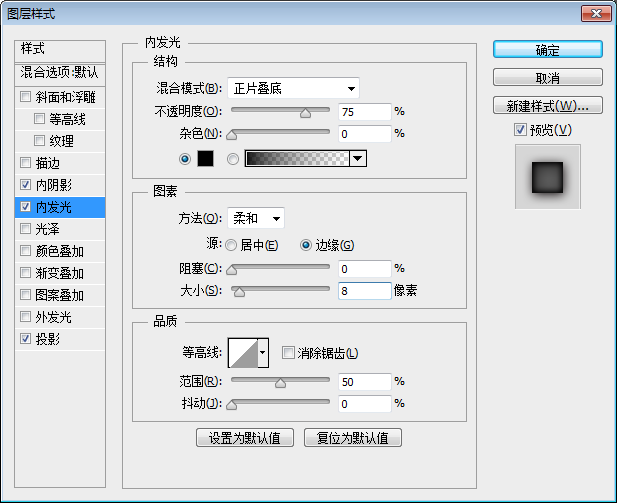
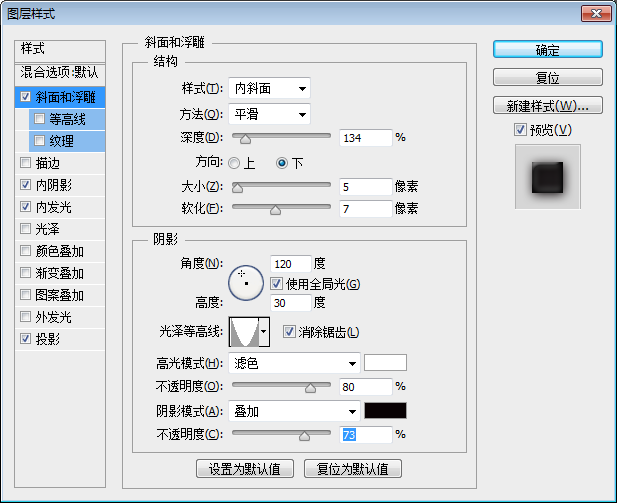
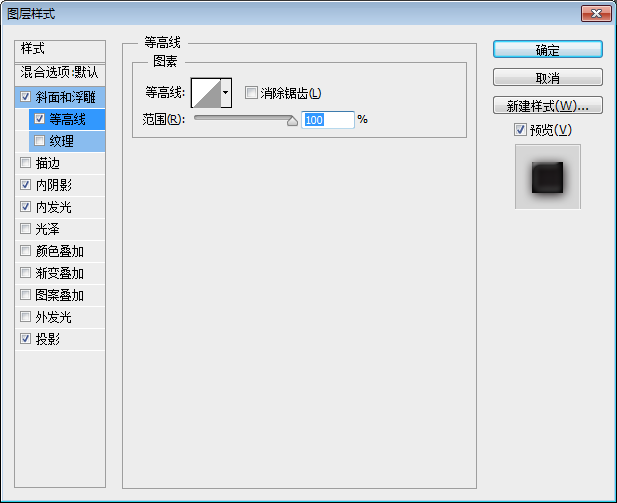
9.使用“混凝土2”做背景,置入文件底层,执行滤镜-锐化-锐化,不透明度为60%。然后新建一个图层“阴影1”,使用约200pt的柔软黑色画笔,涂抹画布四周,注意降低画笔的不透明度,效果如下。

10.复制“阴影1”为“阴影2”,“阴影1”设置为叠加,“阴影2”为正常。

11.在顶层新建一个图层,使用1pt的白色画笔,在文字的黑白交界的地涂画,给文字再补充些高光,让对比更强,效果更硬些。注意调节画笔和图层的不透明度,使效果看着更加自然。下图是原教程里的图,白色部分就是建议补充的位置。

这样就完成啦!
是不是很简单呢,现在就打开PS试试吧。

专题页设计教程...







